Einstellen von IPv6-Adressen
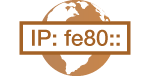 | Die IPv6-Adressen des Geräts können über Remote UI konfiguriert werden. Bevor Sie die IPv6-Adressen festlegen, überprüfen Sie die Einstellungen der IPv4-Adresse (Einstellen der IPv4-Adresse). Sie müssen für die Verwendung der IPv6-Adressen die richtigen IPv4-Einstellungen vornehmen. Das Gerät kann mehrere IPv6-Adressen verwenden: |
Typ | Beschreibung |
Link-Local-Adresse | Eine solche Adresse ist nur innerhalb eines Subnets oder Links gültig und kann nicht über den Router hinaus für die Kommunikation mit anderen Geräten verwendet werden. Die Link-Local-Adresse wird automatisch eingestellt, sobald Sie die IPv6-Funktion des Geräts aktivieren. |
Manuelle Adresse | Eine solche Adresse geben Sie manuell ein. Wenn Sie diese Adresse verwenden, geben Sie die Präfixlänge und die Adresse des Standardrouters ein. |
Zustandslose Adresse | Eine solche Adresse wird automatisch anhand der MAC-Adresse des Geräts und des Netzwerkpräfixes generiert, das vom Router bekannt gemacht wird. Zustandslose Adressen werden beim Neustart (oder Einschalten) des Geräts verworfen. |
Zustandshafte Adresse | Eine solche Adresse wird mittels DHCPv6 von einem DHCP-Server abgerufen. |
1
Starten Sie Remote UI, und melden Sie sich im Verwaltungsmodus an. Starten von Remote UI
2
Klicken Sie auf [Einstellungen/Speicherung].
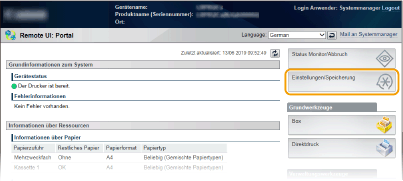
3
Klicken Sie auf [Netzwerk]  [TCP/IP-Einstellungen].
[TCP/IP-Einstellungen].
 [TCP/IP-Einstellungen].
[TCP/IP-Einstellungen].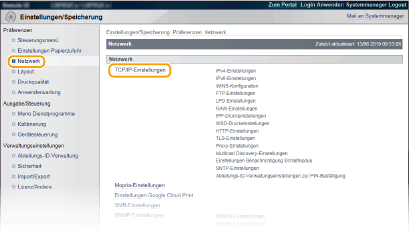
4
Klicken Sie in [IPv6-Einstellungen] auf [Bearbeiten].
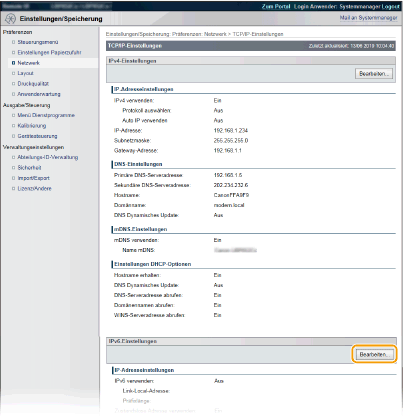
5
Aktivieren Sie das Kontrollkästchen [IPv6 verwenden], und konfigurieren Sie die erforderlichen Einstellungen.
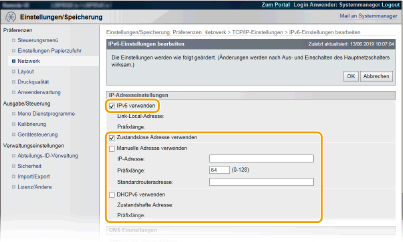
[IPv6 verwenden]
Aktivieren Sie das Kontrollkästchen, um IPv6 am Gerät zu aktivieren. Wenn Sie IPv6 nicht verwenden, deaktivieren Sie das Kontrollkästchen.
Aktivieren Sie das Kontrollkästchen, um IPv6 am Gerät zu aktivieren. Wenn Sie IPv6 nicht verwenden, deaktivieren Sie das Kontrollkästchen.
[Zustandslose Adresse verwenden]
Aktivieren Sie das Kontrollkästchen, wenn Sie eine zustandslose Adresse verwenden. Wenn Sie keine zustandslose Adresse verwenden, deaktivieren Sie das Kontrollkästchen.
Aktivieren Sie das Kontrollkästchen, wenn Sie eine zustandslose Adresse verwenden. Wenn Sie keine zustandslose Adresse verwenden, deaktivieren Sie das Kontrollkästchen.
[Manuelle Adresse verwenden]
Wenn Sie manuell eine IPv6-Adresse eingeben wollen, aktivieren Sie das Kontrollkästchen, und geben Sie die IP-Adresse, die Präfixlänge und die Adresse des Standardrouters in die entsprechenden Textfelder ein.
Wenn Sie manuell eine IPv6-Adresse eingeben wollen, aktivieren Sie das Kontrollkästchen, und geben Sie die IP-Adresse, die Präfixlänge und die Adresse des Standardrouters in die entsprechenden Textfelder ein.
[IP-Adresse]
Geben Sie eine IPv6-Adresse ein. Sie können Adressen, die mit "ff" (oder Multicast-Adressen), die Adressen von "0000::0000" (alles Nullen) oder Adressen, die mit "0:0:0:0:0:ffff" oder "0:0:0:0:0:0" anfangen, nicht eingeben.
Geben Sie eine IPv6-Adresse ein. Sie können Adressen, die mit "ff" (oder Multicast-Adressen), die Adressen von "0000::0000" (alles Nullen) oder Adressen, die mit "0:0:0:0:0:ffff" oder "0:0:0:0:0:0" anfangen, nicht eingeben.
[Präfixlänge]
Geben Sie die für die Netzwerkadresse verfügbare Anzahl an Bit als Zahl ein.
Geben Sie die für die Netzwerkadresse verfügbare Anzahl an Bit als Zahl ein.
[Standardrouteradresse]
Stellen Sie bei Bedarf die IPv6-Adresse des Standardrouters ein. Sie können Adressen, die mit "ff" (oder Multicast-Adressen), die Adressen von "0000::0000" (alles Nullen) oder Adressen, die mit "0:0:0:0:0:ffff" oder "0:0:0:0:0:0" anfangen, nicht eingeben.
Stellen Sie bei Bedarf die IPv6-Adresse des Standardrouters ein. Sie können Adressen, die mit "ff" (oder Multicast-Adressen), die Adressen von "0000::0000" (alles Nullen) oder Adressen, die mit "0:0:0:0:0:ffff" oder "0:0:0:0:0:0" anfangen, nicht eingeben.
[DHCPv6 verwenden]
Aktivieren Sie das Kontrollkästchen, wenn Sie eine zustandshafte Adresse verwenden. Wenn Sie DHCPv6 nicht verwenden, deaktivieren Sie das Kontrollkästchen.
Aktivieren Sie das Kontrollkästchen, wenn Sie eine zustandshafte Adresse verwenden. Wenn Sie DHCPv6 nicht verwenden, deaktivieren Sie das Kontrollkästchen.
6
Klicken Sie auf [OK].
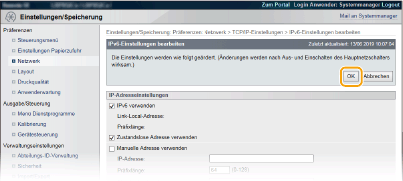
7
Führen Sie ein Hard Reset durch.
Klicken Sie auf [Gerätesteuerung], wählen Sie [Kaltstart], und klicken Sie dann auf [Ausführen].

Die Einstellungen werden nach der Durchführung von Hard Reset aktiviert.
 |
Überprüfen der EinstellungenVergewissern Sie sich, dass am Computer der Remote UI-Bildschirm angezeigt werden kann, indem Sie die IPv6-Adresse des Geräts verwenden. Starten von Remote UI Auswählen von Einstellungen über das BedienfeldSie können auch die IPv6-Adressen über das Einstellungsmenü des Bedienfelds aktivieren oder deaktivieren. IPv6-Einstellungen Wenn Sie die IP-Adresse nach Installation des Druckertreibers ändernSie müssen den Port angeben, der erneut verwendet werden soll. Weitere Informationen zur Portänderung finden Sie in den Anleitungen der entsprechenden Treiber auf der Website der Online-Handbücher. |